Godne uwagi procedury dotyczące konwertowania JPG na ICO
Czy chcesz dostosować ikonę komputera, ale nie masz pojęcia, jakie metody możesz wypróbować? Następnie możesz znaleźć najlepsze rozwiązanie w tym artykule. Jeśli należysz do tych użytkowników, którzy chcą, aby ikona ich folderu była wyjątkowa, mamy dla Ciebie odpowiedź. Możesz zmienić ikonę folderu, konwertując obrazy JPG do formatu ICO. W ten sposób pożądany obraz może natychmiast zmienić się w ikonę. Tak więc, jeśli jesteś zainteresowany, podamy Ci najlepsze procedury konwersji JPG do ICO z wykorzystaniem metod offline i online. Przeczytaj ten post, aby zobaczyć proces konwersji, który możesz wypróbować.
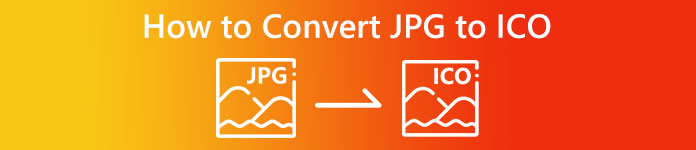
Część 1. JPG vs. I CO
| Format pliku | JPG/JPG | I CO |
| Rozszerzenie nazwy pliku | .jpg / .jpeg | .i co |
| Pełne imię i nazwisko | Wspólna Grupa Ekspertów Fotograficznych | Ikona |
| Opracowany przez | Wspólna Grupa Ekspertów Fotograficznych | Microsoft |
| Opis | Pliki graficzne otrzymały JPG rozszerzenie. Wiele map bitowych jest zapisywanych jako pliki .jpg, aby zmniejszyć ich rozmiar, co upraszcza wysyłanie i pobieranie tych obrazów przez Internet. Im wyższy poziom kompresji użyty do utworzenia pliku JPG, który wykorzystuje 24-bitową paletę kolorów, tym większy wpływ dekompresji na jakość obrazu. | Małe ikony obrazków o różnych wymiarach (16×16, 32×32 i 64×64 piksele) i głębi kolorów można znaleźć w I CO (16 kolorów, 32, 64, 128, 256, 16-bit itd.). używany przez systemy operacyjne z graficznym interfejsem użytkownika (GUI) do wyświetlania plików i katalogów. |
| Kompresja | Strata | Bezstratny |
| Powiązane programy / przeglądarki | Paint Adobe Photoshop Microsoft Photos GIMP Google Chrome Mozilla Firefox Internet Explorer | CorelDRAW Microsoft Photos Microsoft Pain Google Chrome Microsoft Edge Safari Internet Explorer |
Część 2. Skuteczna konwersja JPG na ICO w Internecie
Darmowa konwersja jest jednym z renomowanych internetowych konwerterów obrazów, których możesz użyć do konwersji JPG na ICO. Może bez wysiłku przekonwertować plik obrazu do formatu JPG. Użytkownicy mogą znaleźć Free Convert jako prosty sposób na konwersję plików graficznych. Ponadto układy tego konwertera obrazów online są łatwe do zrozumienia. Ponadto Free Convert jest dostępny na różnych platformach. , pośród innych opcji, wśród innych opcji, wśród innych opcji, wśród innych opcji, wśród innych opcji, wśród innych opcji, wśród innych opcji, Jednak mimo tego, że oferuje wiele, nadal istnieją wady korzystania z narzędzia online. Możesz przesłać maksymalnie 1 GB pliku. Na ekranie pojawiają się również reklamy, co jest irytujące i przeszkadzające podczas konwersji plików graficznych. Musisz kupić plan subskrypcji, aby uzyskać więcej wspaniałych funkcji tego narzędzia online.
Krok 1. Przejdź do witryny internetowej Darmowa konwersja. Następnie kliknij Wybierz pliki opcję na środkowym ekranie, aby przesłać obraz JPG. Możesz także przeciągnąć i upuścić plik obrazu bezpośrednio do pola.
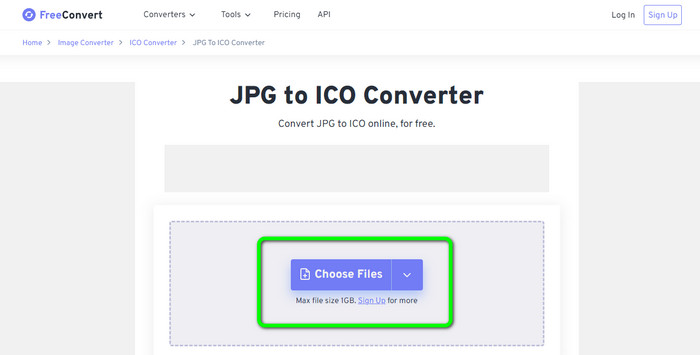
Krok 2. Wybierz format ICO z opcji formatu. Stanie się twoim formatem wyjściowym.
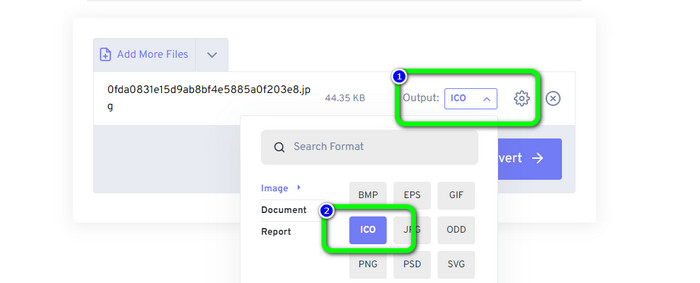
Krok 3. Następnie kliknij Konwertować opcja. Po zakończeniu procesu konwersji kliknij przycisk Pobierz, aby pobrać przekonwertowany obraz na swój komputer.
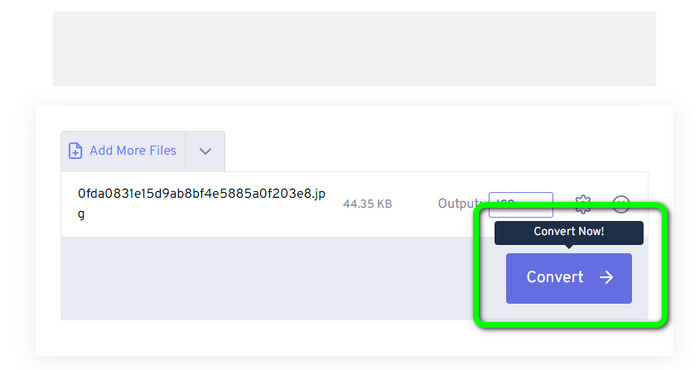
Część 3. Jak przekonwertować JPG na ICO w systemach Windows i Mac
Konwertuj JPG na ICO w systemie Windows
Posługiwać się Pulpit Converticon przekonwertować JPG na ICO. Ten program offline można pobrać bezpłatnie. Możesz bez problemu przekonwertować swój JPG na ICO. Ponadto ConvertIcon Desktop jest prosty w użyciu. Wykwalifikowani i profesjonalni użytkownicy są w stanie korzystać z tego konwertera offline. Ponadto obsługuje różne formaty obrazów. Obejmuje PNG, JPG, SVG i inne. Jednak konwerter offline jest dostępny tylko w systemie Windows. Jeśli jesteś użytkownikiem komputera Mac, użycie tego narzędzia do konwersji formatów obrazów jest niemożliwe.
Krok 1. Ściągnij Pulpit ConvertIcon w Twoim Windowsie. Następnie uruchom program. Następnie kliknij Zaczynaj opcja.
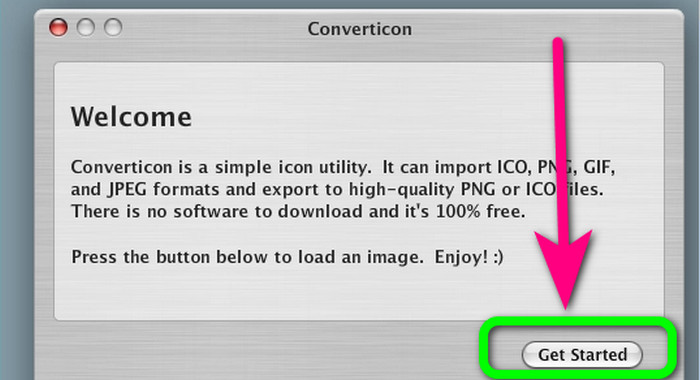
Krok 2. Pod Pliki typu z listy okna dialogowego Wybierz plik do przesłania przez hosta lokalnego wybierz opcję Obraz (png, gif, jpg). Na koniec otwórz plik obrazu, który chcesz przekonwertować na format pliku ICO, przechodząc do niego na komputerze.
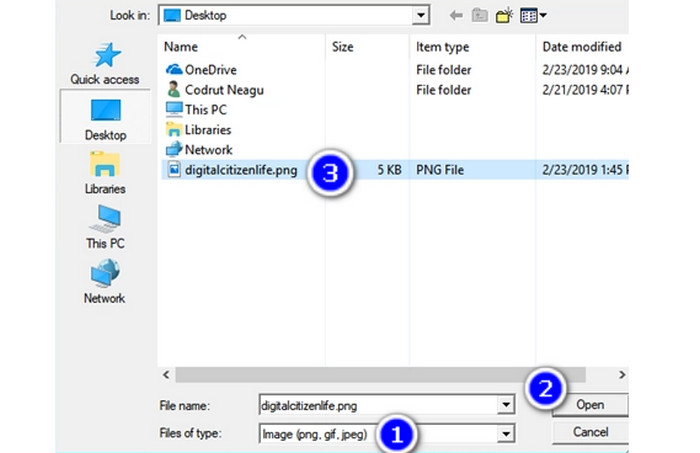
Krok 3. Następnie program wyświetli wybrany obraz. Kliknij Eksport opcja w prawym dolnym rogu interfejsu.
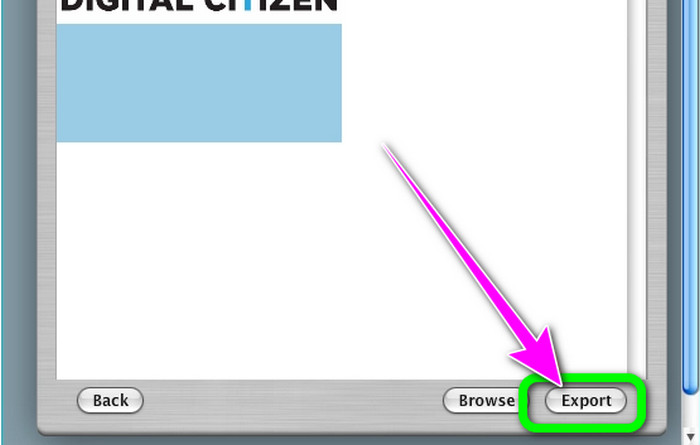
Krok 4. Wybierz rozdzielczości, które mają zostać uwzględnione w końcowym pliku ICO w formacie Opcje eksportu skrzynka. Należy zwrócić uwagę na rozdzielczość 512 × 512, zwłaszcza w przypadku systemu Windows 11/10. Po zakończeniu kliknij Zapisz jako i wybierz lokalizację na komputerze z systemem Windows, aby zapisać z niej plik ICO konwerter obrazu.
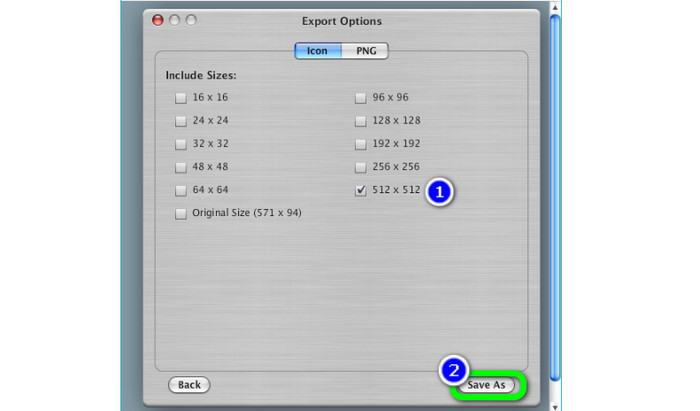
Konwertuj JPG na ICO na Macu
Możesz użyć Zapowiedź app jako domyślny sposób konwersji JPG na ICO na Macu. W ten sposób nie musisz pobierać żadnego programu offline na swoje urządzenie. Ponadto możesz skutecznie konwertować formaty obrazów. Jednak konwersja plików jest czasochłonna. Konwersja obrazów zajmuje dużo czasu. Proces ten jest zagmatwany, przez co stanowi wyzwanie dla użytkowników, takich jak początkujący.
Krok 1. Otwórz komputer Mac i używaj Znalazca aby nawigować po pliku obrazu JPG, który chcesz przekonwertować.
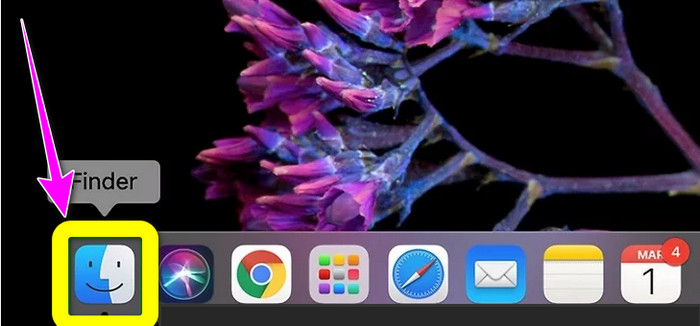
Krok 2. Na komputerze Mac domyślna przeglądarka obrazów nosi nazwę Podgląd. Zwykle dwukrotne kliknięcie pliku otwiera obraz w podglądzie.
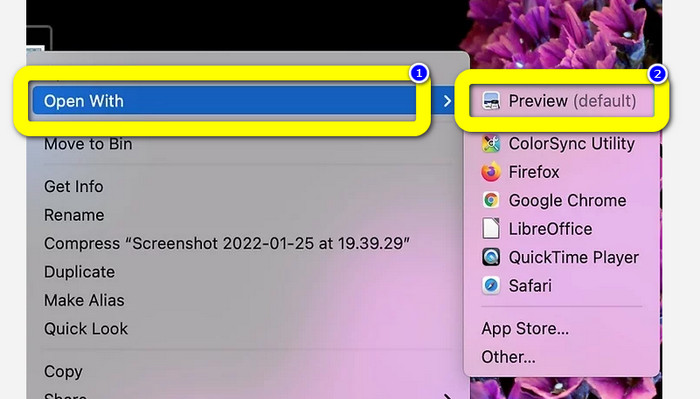
Krok 3. Plik Narzut ikona znajduje się u góry i wygląda jak okrąg z końcówką markera. Wybierz Zmień rozmiar przycisk w kształcie kwadratu z dwiema strzałkami skierowanymi w rogi. Wprowadź rozdzielczość obrazu w polach obok Wysokość i szerokość z menu rozwijanego okna Wymiary obrazów wybierz opcję pikselei kliknij OK.
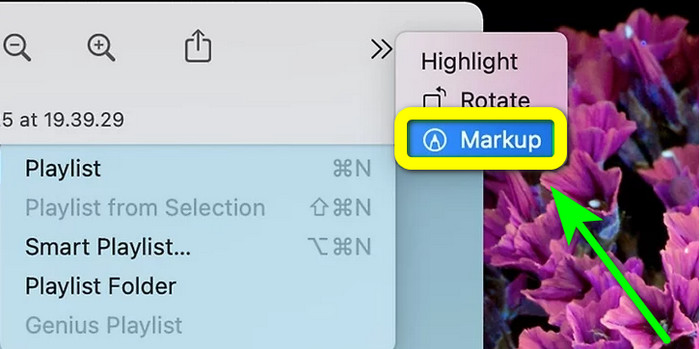
Krok 4. Przejdź do Plik menu. Wybierać Eksport z opcji. Następnie wpisz nazwę pliku. Kliknij menu rozwijane Format, przytrzymując klawisz Opcja. Wybierz Ikona Microsoftu z opcji formatu i kliknij Zapisać. Kliknij tutaj, aby dowiedzieć się, jak konwertować ICO do PNG.
Część 4. Bonus: Najlepszy konwerter JPG za darmo
Kiedy mowa o konwertowaniu obrazów, najlepszym konwerterem, którego możesz użyć, jest Darmowy konwerter obrazów FVC. To narzędzie online obsługuje różne formaty obrazów, dzięki czemu jest wygodne dla wszystkich użytkowników. Ponadto proces konwersji jest prosty. Możesz konwertować formaty obrazów w kilku prostych krokach. Interfejs tego narzędzia online jest również łatwy do zrozumienia. Dzięki temu użytkownicy, zwłaszcza początkujący, mogą go łatwo i szybko obsługiwać. Ponadto oferuje funkcję konwersji wsadowej. Możesz przesłać do 40 obrazów za jednym razem. FVC Free Image Converter jest dostępny we wszystkich przeglądarkach. Możesz używać tego konwertera online w Chrome, Edge, Mozilla i innych. Nie umieszcza również znaków wodnych na zdjęciach po procesie konwersji.
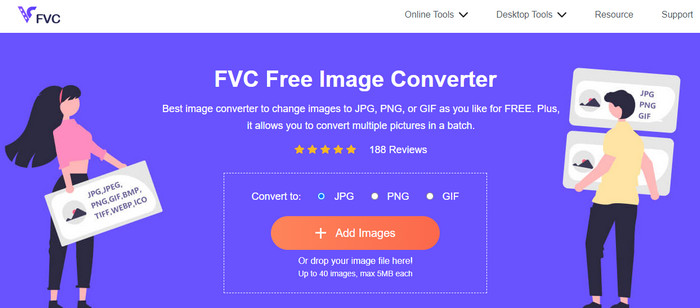
Część 5. Często zadawane pytania dotyczące konwersji JPG na ICO
1. Jaka jest różnica między ICO a ICNS?
Różnią się one różnymi rozmiarami, obsługą kolorów i rozdzielczościami, aby spełnić wymagania wyświetlacza. Pliki ICO i typy plików ICNS mają równoważne funkcje w systemie MacOS.
2. Jaki jest idealny rozmiar pliku ICO?
16 na 16 pikseli to idealny rozmiar. Możesz oferować obrazy 16x16, 32x32, 48x48 i 64x64 w jednym pliku.ico, a system wybierze najlepszy do wyświetlenia. Pliki .ico mogą zawierać wiele obrazów o różnych głębiach kolorów.
3. Jakie są korzyści z używania pliku JPEG?
Główną zaletą plików JPG jest to, że są znacznie mniejsze niż starsze formaty plików graficznych. Zwalniają miejsce na komputerze, dzięki czemu idealnie nadają się do przechowywania i udostępniania obrazów cyfrowych.
Wniosek
Jak konwertować JPG do ICO? W takim razie pomocne byłoby zapoznanie się ze wszystkimi najskuteczniejszymi metodami wymienionymi powyżej. W ten sposób możesz łatwo i natychmiast konwertować pliki graficzne. Jeśli szukasz najlepszego konwertera obrazów, zdecydowanie zalecamy skorzystanie z niego Darmowy konwerter obrazów FVC. Ten konwerter obrazów ma zrozumiałą procedurę, dzięki czemu jest idealny dla wszystkich użytkowników.



 Video Converter Ultimate
Video Converter Ultimate Nagrywarka ekranu
Nagrywarka ekranu



